Pandas: cara menggunakan groupby dan plot (dengan contoh)
Anda dapat menggunakan metode berikut untuk mengelompokkan dan memplot dengan pandas DataFrame:
Metode 1: Kelompokkan berdasarkan dan gambar beberapa garis dalam satu jalur
#define index column df. set_index ('day', inplace= True ) #group data by product and display sales as line chart df. groupby (' product ')[' sales ']. plot (legend= True )
Metode 2: Kelompokkan berdasarkan dan gambar garis dalam subplot individual
p.d. pivot_table ( df.reset_index (), index=' day ', columns=' product ', values=' sales ' ). plot (subplots= True )
Contoh berikut menunjukkan cara menggunakan setiap metode dalam praktik dengan pandas DataFrame berikut:
import pandas as pd #createDataFrame df = pd. DataFrame ({' day ': [1, 2, 3, 4, 5, 1, 2, 3, 4, 5], ' product ': ['A', 'A', 'A', 'A', 'A', 'B', 'B', 'B', 'B', 'B'], ' sales ': [4, 7, 8, 12, 15, 8, 11, 14, 19, 20]}) #view DataFrame df day product sales 0 1 A 4 1 2 To 7 2 3 To 8 3 4 A 12 4 5 To 15 5 1 B 8 6 2 B 11 7 3 B 14 8 4 B 19 9 5 B 20
Metode 1: Kelompokkan berdasarkan dan gambar beberapa garis dalam satu jalur
Kode berikut menunjukkan cara mengelompokkan DataFrame berdasarkan variabel “produk” dan memplot “penjualan” setiap produk dalam bagan:
#define index column df. set_index (' day ', inplace= True ) #group data by product and display sales as line chart df. groupby (' product ')[' sales ']. plot (legend= True )
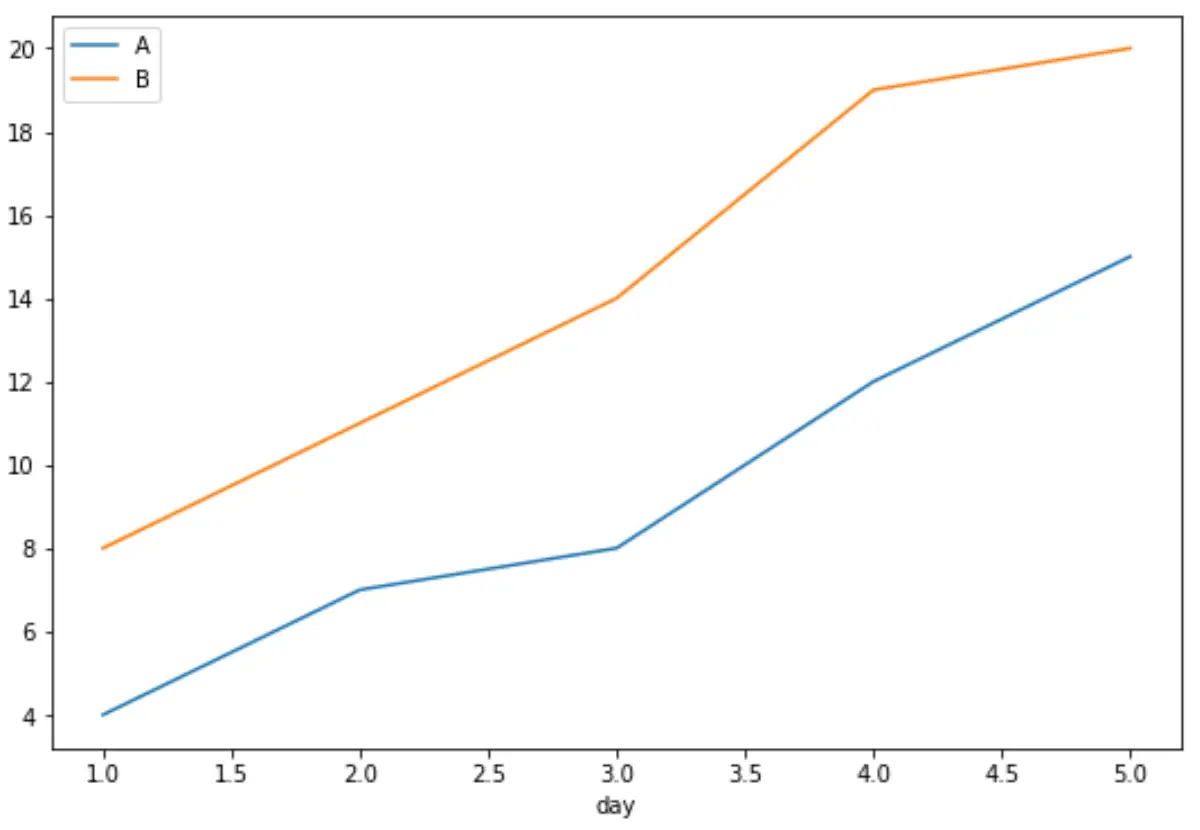
Sumbu x menunjukkan hari, sumbu y menunjukkan penjualan, dan setiap baris menunjukkan penjualan masing-masing produk.
Metode 2: Kelompokkan berdasarkan dan gambar garis dalam subplot individual
Kode berikut menunjukkan cara mengelompokkan DataFrame berdasarkan variabel “produk” dan memplot “penjualan” setiap produk dalam subplot individual:
p.d. pivot_table ( df.reset_index (), index=' day ', columns=' product ', values=' sales ' ). plot (subplots= True )
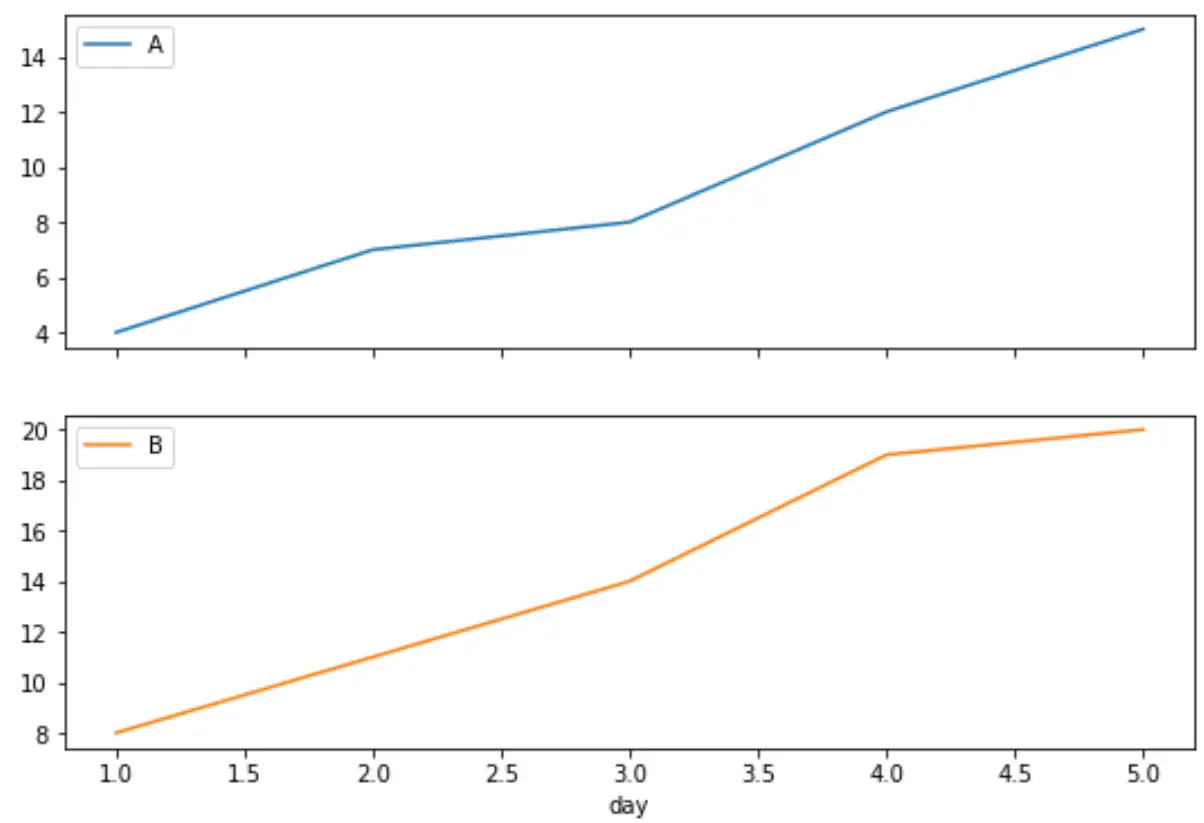
Grafik pertama menunjukkan penjualan produk A dan grafik kedua menunjukkan penjualan produk B.
Perhatikan bahwa kita juga bisa menggunakan argumen layout untuk menentukan tata letak subjejak.
Misalnya, kita dapat menentukan bahwa subplot berada dalam kotak dengan satu baris dan dua kolom:
p.d. pivot_table ( df.reset_index (), index=' day ', columns=' product ', values=' sales ' ). plot (subplots= True , layout=(1,2))
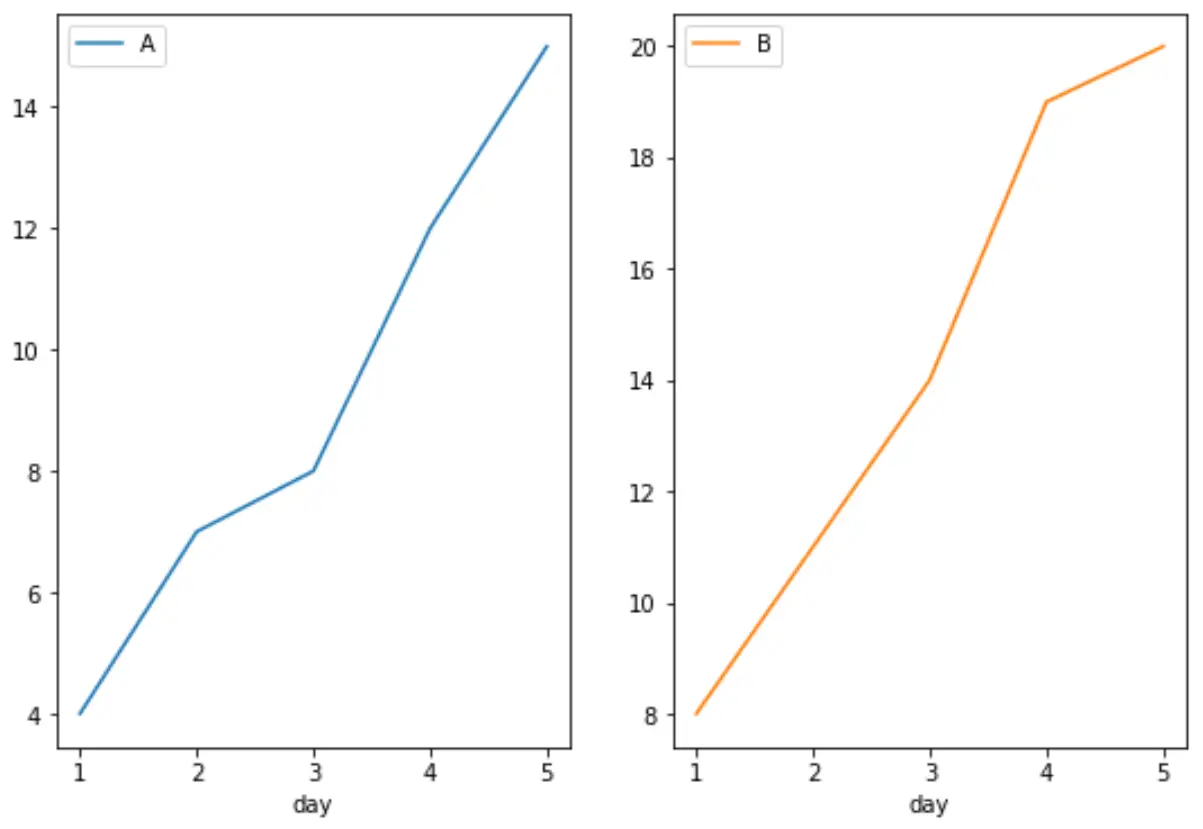
Sumber daya tambahan
Tutorial berikut menjelaskan cara membuat visualisasi umum lainnya di panda:
Cara membuat plot kotak dari Pandas DataFrame
Cara Membuat Diagram Lingkaran dari Pandas DataFrame
Cara membuat histogram dari Pandas DataFrame